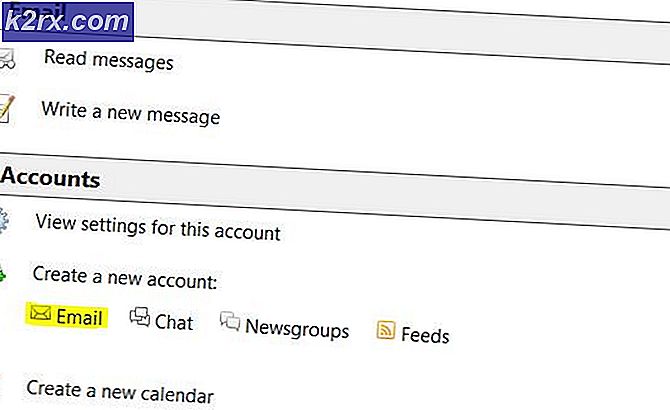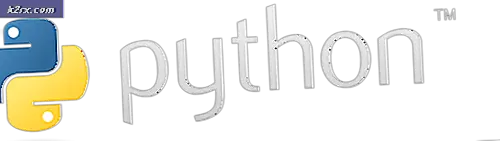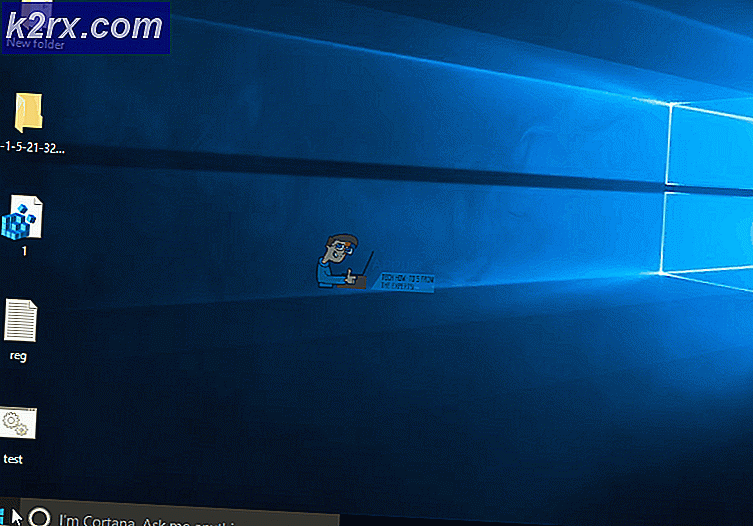Khắc phục: Mã lỗi Destiny
Destiny là một game nhập vai hành động nhiều người chơi được phát triển cho Xbox và PlayStation với hàng tấn các yếu tố bắn súng đầu tiên được ném vào đó. Destiny là một trong những trò chơi nhiều người chơi phổ biến nhất kể từ khi nó được phát hành trở lại vào năm 2014. Như đã nói trước đó, Destiny là trò chơi nhiều người chơi - đó là trường hợp, Destiny yêu cầu người chơi phải kết nối với Internet để thưởng thức nhiều người chơi phổ của trò chơi. Một số người chơi Destiny đã báo cáo thấy mã lỗi Marionberry khi họ khởi động Destiny và cố gắng đăng nhập. Một số người chơi bị ảnh hưởng bởi vấn đề này thậm chí không thể đến màn hình chọn nhân vật của Destiny và thay vào đó chỉ bị mắc kẹt với mã lỗi Marionberry. Mã lỗi Marionberry đi kèm với thông báo lỗi đọc:
Không thể kết nối với máy chủ Destiny. Vui lòng thử lại sau. Để biết thêm thông tin, hãy truy cập help.bungie.net và tìm kiếm mã lỗi: marionberry
Được rồi vì vậy đây là những gì thông báo lỗi cho chúng tôi biết về mã lỗi Marionberry: mã lỗi do giao diện điều khiển của bạn không thể kết nối với máy chủ của Destiny. Điều này có nghĩa là thủ phạm là một phần của kết nối internet của bạn hoặc bản thân các máy chủ Destiny. Sau đây là các giải pháp hiệu quả tuyệt đối mà bạn có thể sử dụng để loại bỏ mã lỗi Marionberry và đăng nhập thành công và chơi Destiny trực tuyến:
Giải pháp 1: Power chu kỳ cả giao diện điều khiển của bạn và router / modem của bạn
Modem / bộ định tuyến của bạn chịu trách nhiệm cho toàn bộ mạng internet của bạn, vì vậy hãy đạp xe cả và bảng điều khiển trò chơi của bạn sẽ loại bỏ mọi trở ngại tạm thời bằng cách nào đó khiến bạn thấy mã lỗi Marionberry mỗi lần bạn chơi Destiny trực tuyến. Để cấp nguồn cho bộ điều khiển trò chơi và bộ định tuyến, bạn cần phải:
- Đóng Destiny .
- Tắt PlayStation hoặc Xbox của bạn.
- Tắt mọi phần của mạng internet được kết nối với ổ cắm điện (bộ định tuyến, modem và bất kỳ thiết bị nào khác trên mạng).
- Đợi 60 giây.
- Từng người một, bật tất cả các phần của mạng internet của bạn bắt đầu bằng modem của bạn (hoặc bộ định tuyến của bạn, nếu bạn không có modem).
- Khi bạn đã sao lưu mạng internet, hãy bật PlayStation hoặc Xbox của mình.
- Khởi chạy Destiny và cố gắng trực tuyến để xem liệu sự cố đã được giải quyết hay chưa.
Giải pháp 2: Thay đổi DNS của bảng điều khiển trò chơi của bạn
DNS của nhà cung cấp dịch vụ Internet của bạn cũng có thể khiến bạn chạy vào mã lỗi Marionberry bất cứ khi nào bạn cố truy cập trực tuyến trên Destiny. Nếu trường hợp đó xảy ra, chỉ cần thay đổi DNS của bảng điều khiển trò chơi của bạn thành một địa chỉ khác là đủ để bạn đăng nhập, quay lại trực tuyến và đá vào mông. Trong hầu hết các trường hợp, DNS của Google hoạt động như một sự quyến rũ và quản lý để loại bỏ vấn đề. Để thay đổi DNS của bảng điều khiển trò chơi, bạn cần phải:
Mẹo CHUYÊN NGHIỆP: Nếu vấn đề xảy ra với máy tính của bạn hoặc máy tính xách tay / máy tính xách tay, bạn nên thử sử dụng phần mềm Reimage Plus có thể quét các kho lưu trữ và thay thế các tệp bị hỏng và bị thiếu. Điều này làm việc trong hầu hết các trường hợp, nơi vấn đề được bắt nguồn do một tham nhũng hệ thống. Bạn có thể tải xuống Reimage Plus bằng cách nhấp vào đâyTrên PlayStation 4:
- Chuyển đến Cài đặt > Mạng .
- Chọn Thiết lập kết nối internet .
- Chọn Wi-Fi hoặc LAN tùy thuộc vào loại kết nối mà PS4 của bạn sử dụng để kết nối với internet.
- Chọn Tùy chỉnh .
- Đặt cài đặt địa chỉ IP thành Tự động, tên máy chủ DHCP thành Không chỉ định, cài đặt DNS thành thủ công, DNS chính thành 8.8.8, DNS phụ thành 8.8.4.4, cài đặt MTU thành Tự động và Máy chủ proxy để Không sử dụng .
- Lưu các thay đổi bạn đã thực hiện.
- Khởi động lại PS4 của bạn.
- Kiểm tra xem sự cố đã được khắc phục hay chưa khi bảng điều khiển khởi động.
Trên Xbox One:
- Điều hướng đến màn hình chính của bảng điều khiển của bạn.
- Nhấn nút Menu trên bộ điều khiển của bạn.
- Chọn Cài đặt .
- Chọn Mạng .
- Chọn Cài đặt nâng cao .
- Đánh dấu và chọn cài đặt DNS .
- Thay thế bất cứ điều gì trong lĩnh vực DNS chính của bảng điều khiển trò chơi của bạn với 8.8.8 và bất cứ điều gì là trong lĩnh vực DNS thứ cấp của nó với 8.8.4.4 .
- Lưu các thay đổi và khởi động lại bàn điều khiển.
- Kiểm tra xem sự cố đã được khắc phục hay chưa khi bảng điều khiển khởi động.
Lưu ý: Nếu DNS của Google chuyển sang, vì một số lý do, không hoạt động cho bạn, bạn có thể chỉ cần sử dụng OpenDNS thay thế. DNS chính cho OpenDNS là 208.67.222.222 và DNS phụ cho OpenDNS là 208.67.220.220 .
Giải pháp 3: Đợi cơn bão
Nếu cả Solution 1 lẫn Solution 2 đều không hoạt động cho bạn, rất có thể vấn đề đơn giản không phải là kết thúc của bạn và các máy chủ của Destiny chỉ đơn giản là xuống cho tất cả hoặc một phần cơ sở người chơi của trò chơi trong thời gian này. Một chỉ báo tuyệt vời về điều này là liệu bạn có thể trực tuyến khi chơi các tựa game khác ngoài Destiny trên bảng điều khiển trò chơi của bạn hay không. Nếu nó chỉ ra rằng bạn đang nhận được mã lỗi Marionberry đơn giản chỉ vì máy chủ của Destiny là xuống, tất cả các bạn thực sự có thể làm là kiên nhẫn chờ đợi cho các máy chủ để trở lại một lần nữa để bạn có thể nhảy trở lại vào hành động và chơi một số Destiny.
Mẹo CHUYÊN NGHIỆP: Nếu vấn đề xảy ra với máy tính của bạn hoặc máy tính xách tay / máy tính xách tay, bạn nên thử sử dụng phần mềm Reimage Plus có thể quét các kho lưu trữ và thay thế các tệp bị hỏng và bị thiếu. Điều này làm việc trong hầu hết các trường hợp, nơi vấn đề được bắt nguồn do một tham nhũng hệ thống. Bạn có thể tải xuống Reimage Plus bằng cách nhấp vào đây